在你的智能手机上保存一个人的联系电话已成为一种习惯。联系人存储为 .vcf 格式的文件。在这里,VCF 代表虚拟联系人文件,并以数字形式存储信息。你有没有想过编辑 VCF 文件的可能性?如果是,本文将回答这个基本问题。换句话说,它将解决问题,如何编辑 VCF 文件?因此,如果你在线搜索过 VCF 编辑器之类的术语,你就会得到正确的结果。下面列出了一些可以帮助你编辑 VCF 文件的方法。

内容
- 如何在 Windows 10 上编辑 VCF 文件
- 方法一:通过记事本
- 方法2:通过MS Excel
- 方法三:通过 Google Accounts App
- 方法四:使用第三方工具
如何在Windows 10编辑VCF文件
下面我们展示了在Windows 10上编辑 VCF 文件的所有可能方法。
方法一:通过记事本
Windows 10编辑VCF文件的方法教程:你可以使用记事本应用程序编辑电话号码或联系人姓名等基本信息。每个联系人的数据条目由文件中的 BEGIN 和 END 命令分隔。你可以使用文本编辑器应用程序编辑信息。
1. 按Windows 键,键入记事本,然后单击打开。
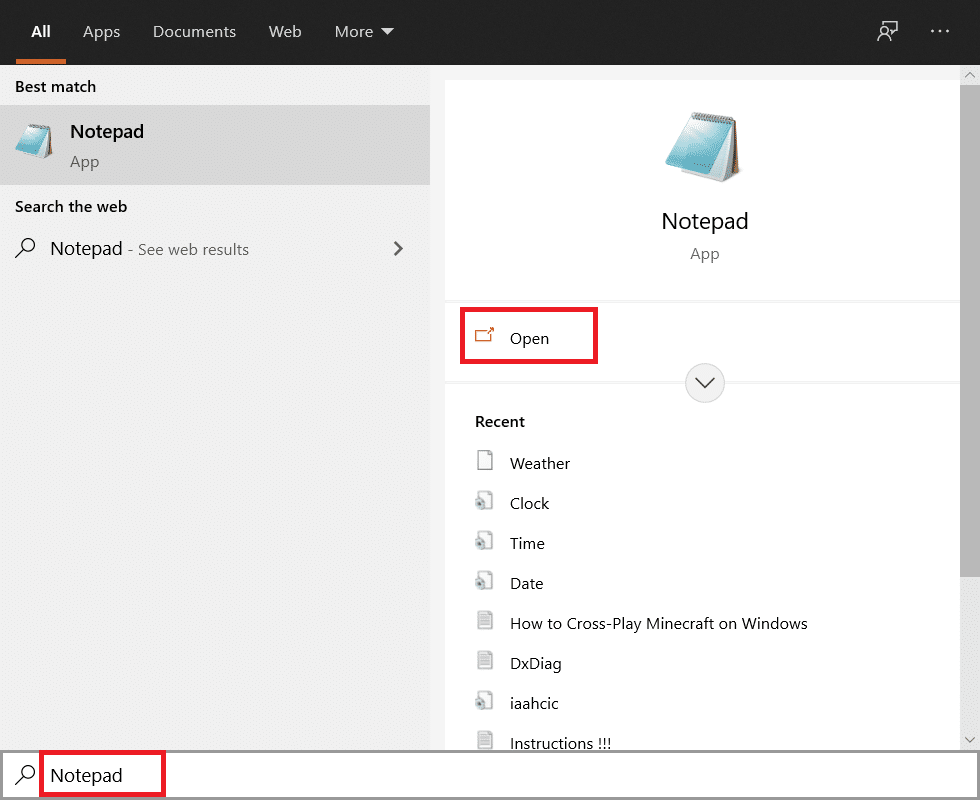
2. 同时按下Ctrl + O 键打开打开窗口。在文件类别下拉菜单中选择选项所有文件。
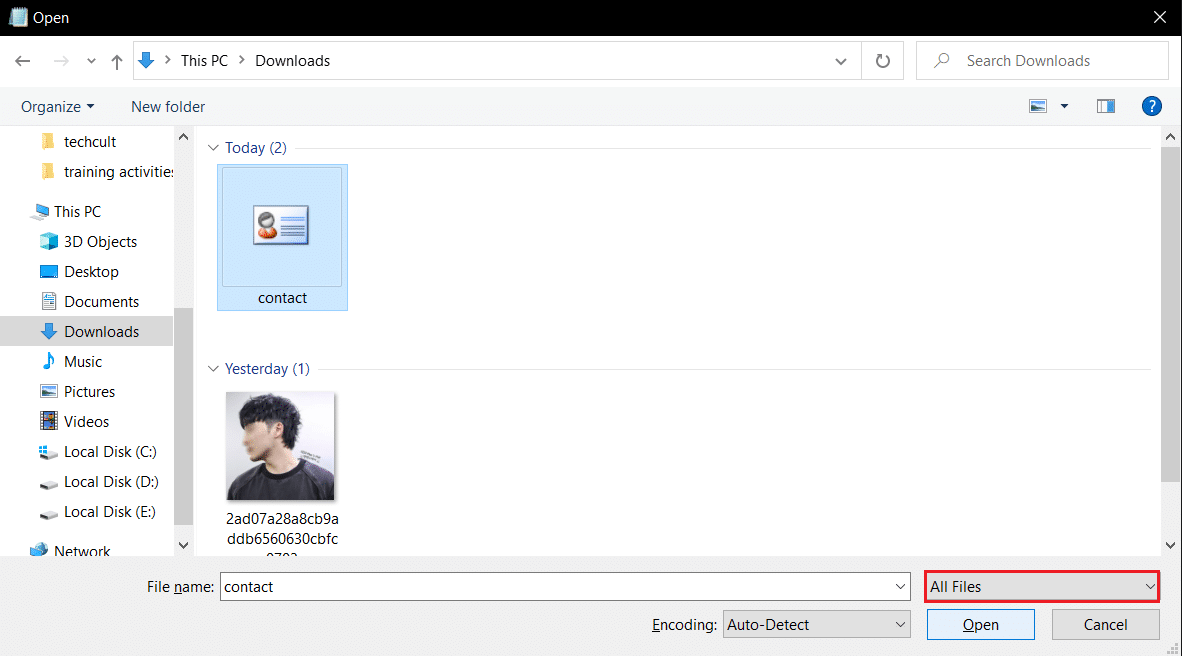
3. 在窗口中浏览 vcf 文件,选择它并单击“打开”按钮在记事本上打开该文件。
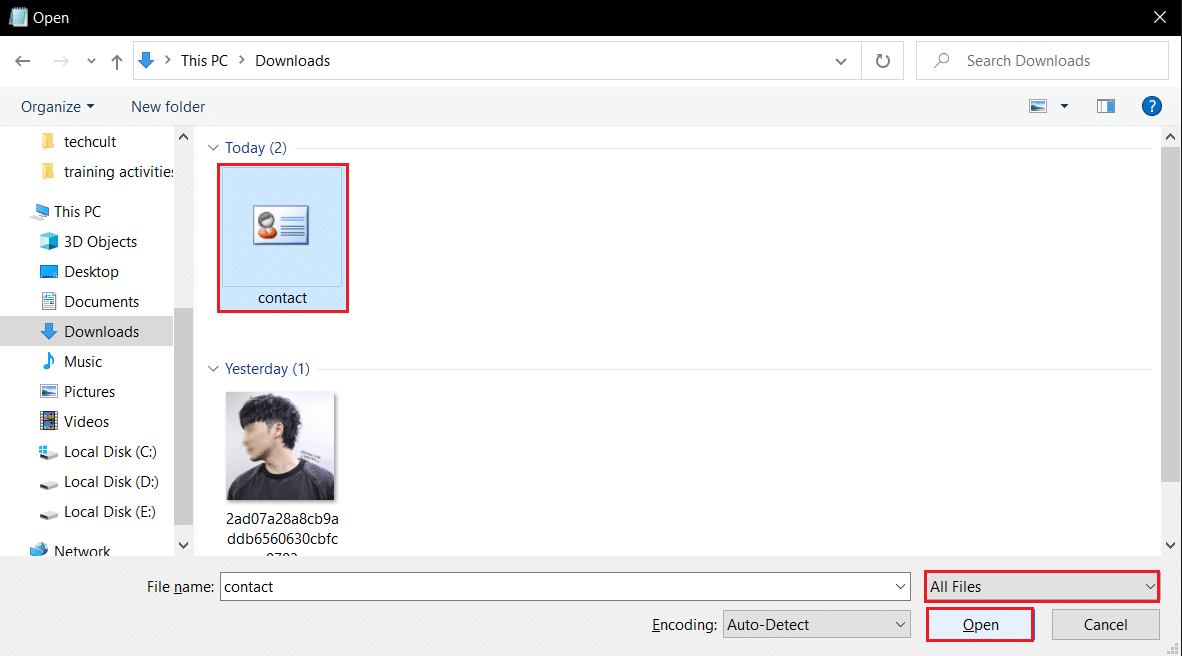
4. 你可以在记事本中查看每个联系人的数据条目。你可以使用记事本应用程序编辑电话号码和姓名等详细信息。
注意:数据条目或联系人由命令BEGIN: VCARD和END: VCARD分隔。
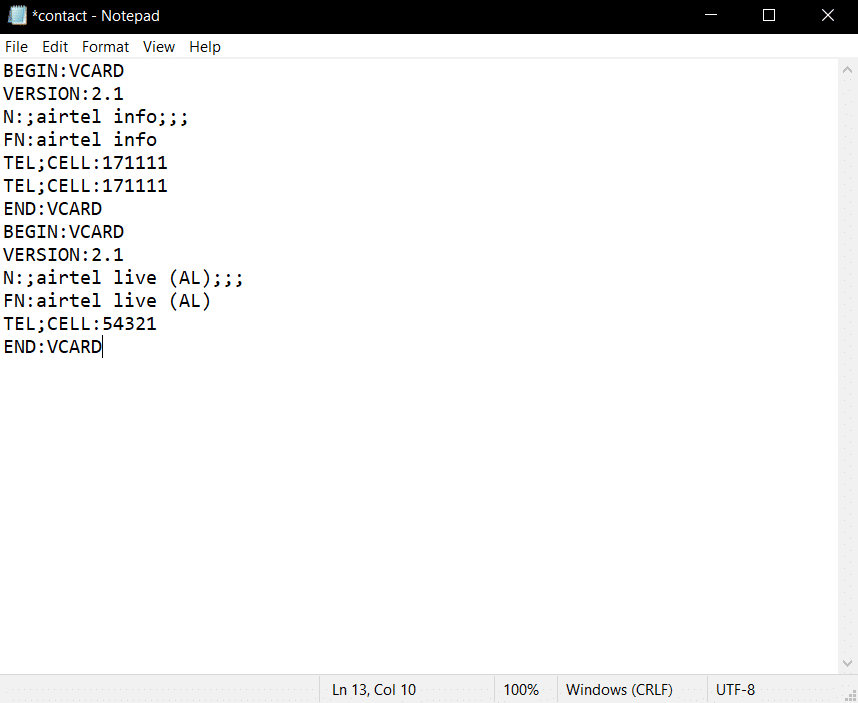
方法2:通过MS Excel
如何在Windows 10编辑VCF文件?你可以使用 MS Excel 应用程序将联系人信息分类到不同的列中。这使你可以更轻松地编辑信息。按照给定的步骤如何通过 MS Excel 编辑 VCF 文件。
1. 点击Windows 键,输入excel,然后点击打开。
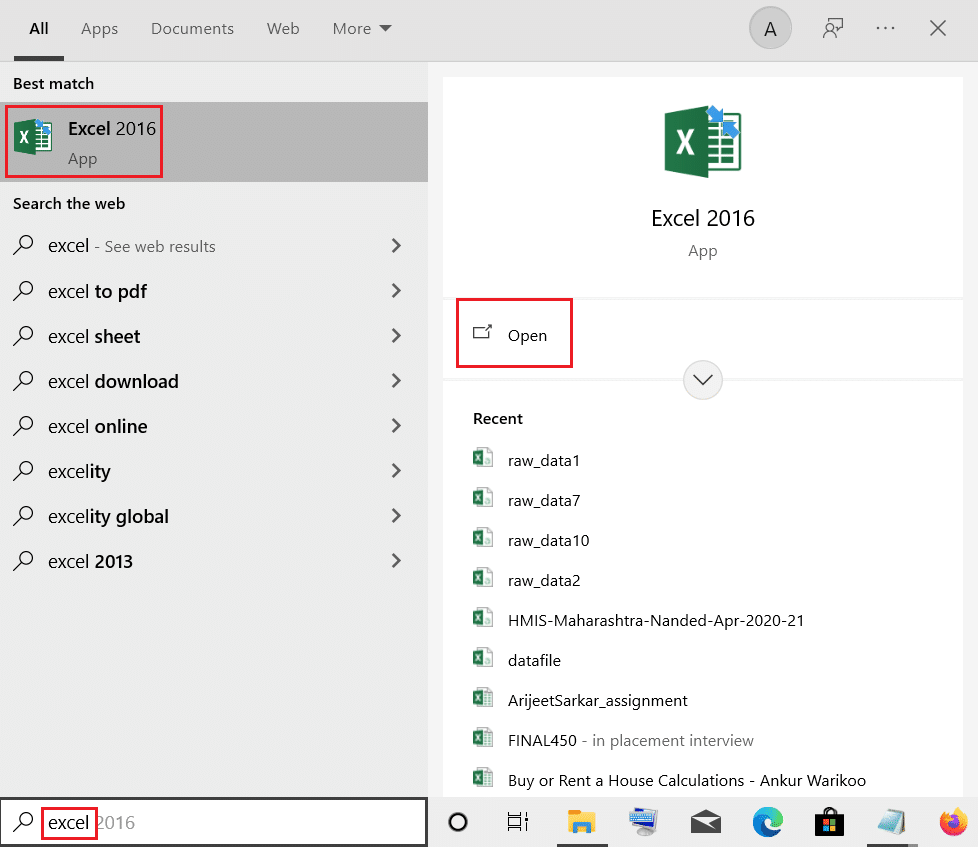
2. 同时按下Ctrl + O 键启动打开菜单,然后单击浏览选项。
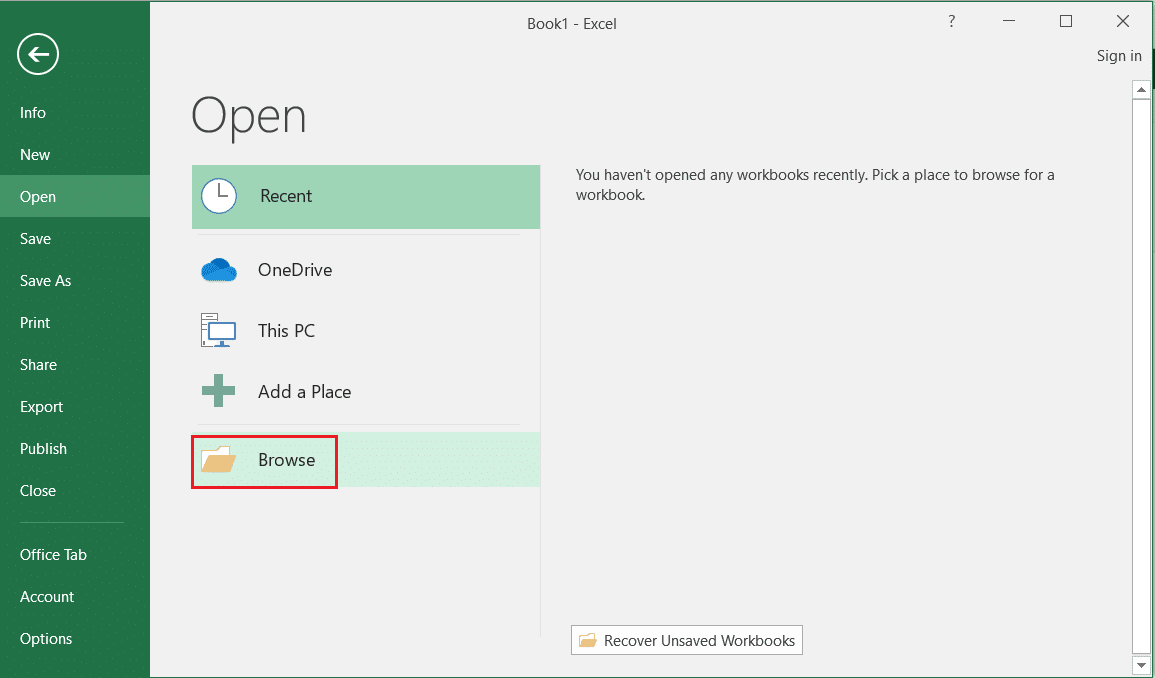
3.在文件类别下拉菜单中选择选项所有文件。
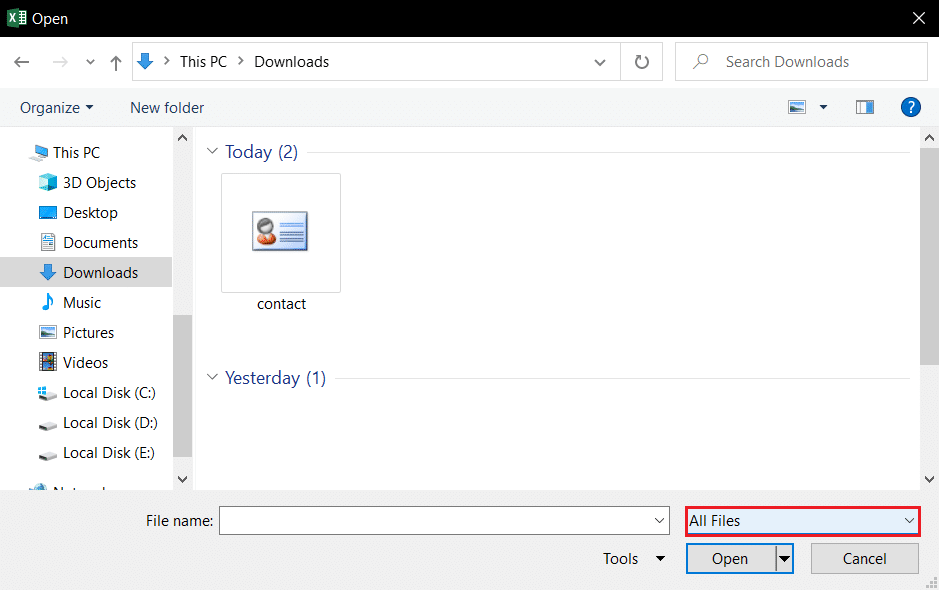
4. 浏览并选择vcf 文件,然后单击窗口上的打开按钮。
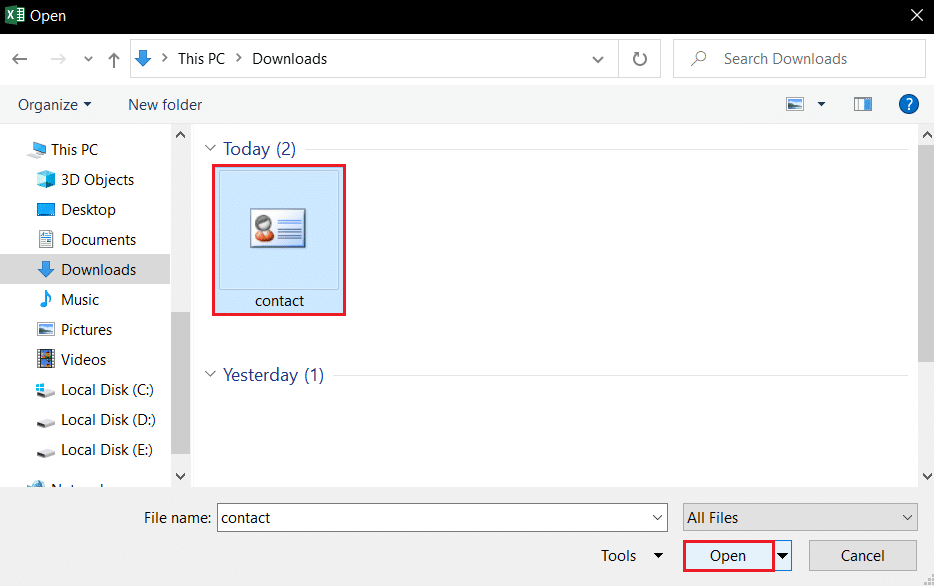
5. 在Text Import Wizard中,选择Delimited选项并单击Next按钮。
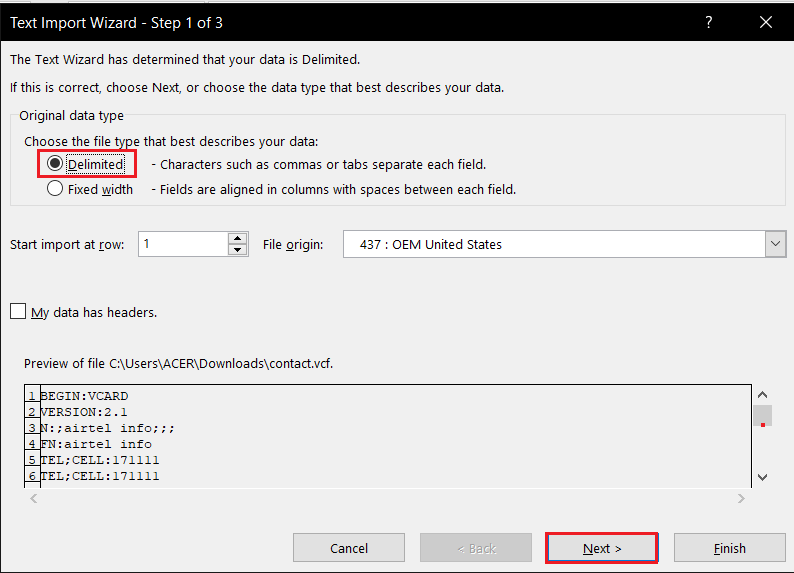
6. 在下一个窗口中,勾选选项卡、分号和其他选项框。在“其他”选项旁边的框中,键入:并单击窗口上的“下一步”按钮。
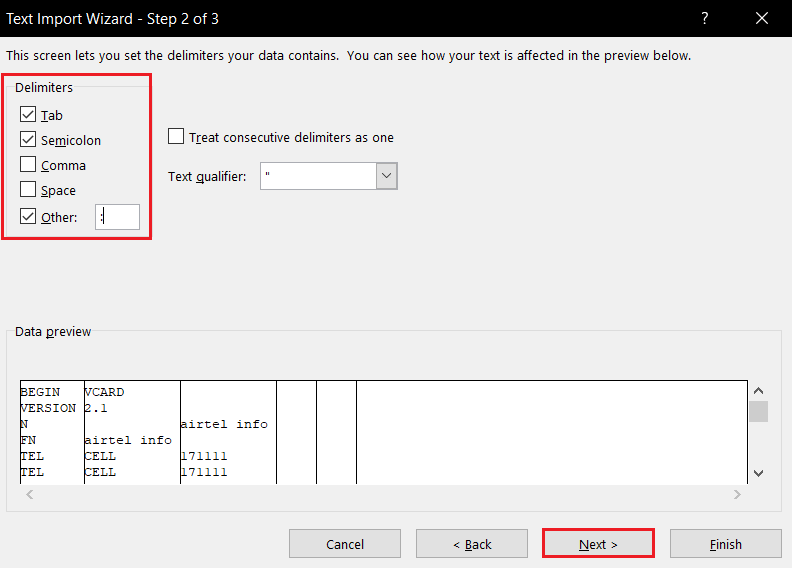
7. 你可以在下一个窗口中看到数据预览。单击窗口上的“完成”按钮将数据输入导入 Excel 文件。
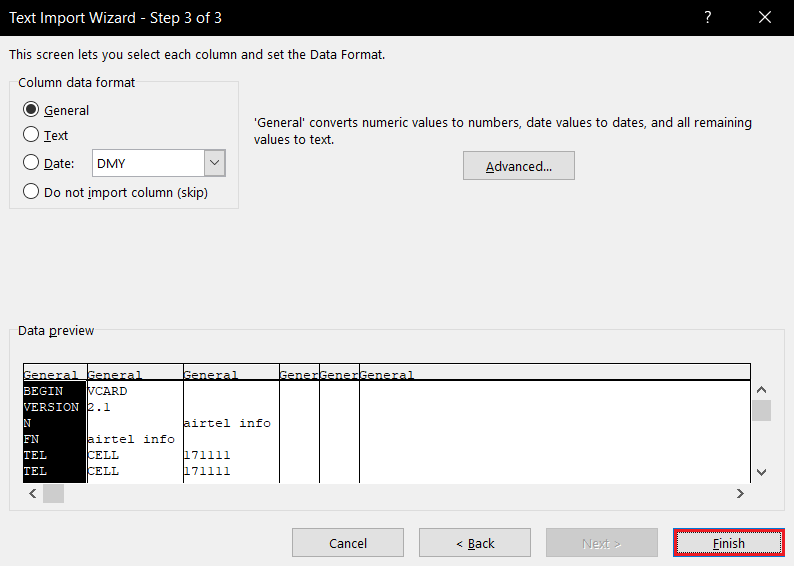
8. 你可以在 Excel 文件中看到按列分类的联系人。你可以在应用程序中编辑电话号码和姓名。
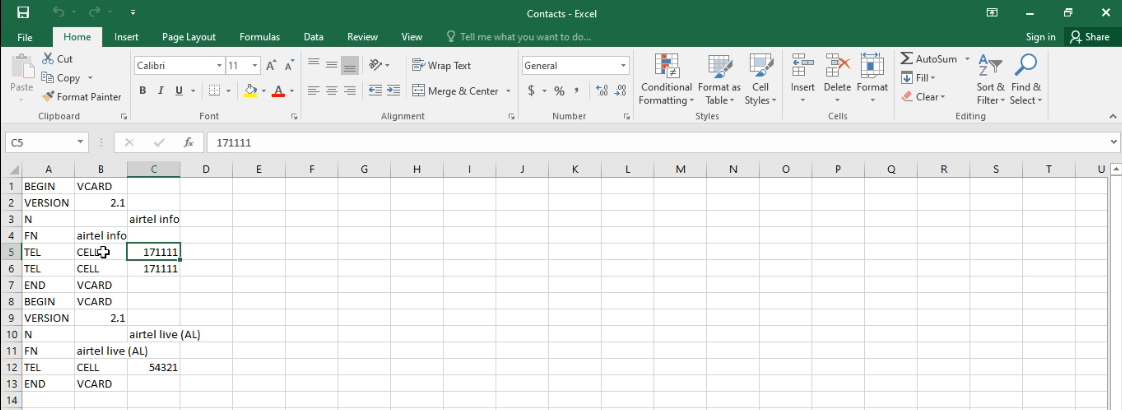
因此,这就是如何通过 MS Excel 编辑 VCF 文件。
方法三:通过 Google Accounts App
Windows 10编辑VCF文件的方法教程:如果除了基本详细信息之外,你还想编辑联系人的个人资料图片,你可以在你的 Gmail 帐户上使用 Google 帐户应用程序。此应用程序允许你单独编辑信息并将其存储在 Google Drive 中。请按照以下步骤通过 Google Accounts 应用程序编辑 VCF 文件。
1. 使用你的凭据登录到你的 Gmail 帐户。
2. 单击Google Apps按钮并在菜单中选择联系人选项。
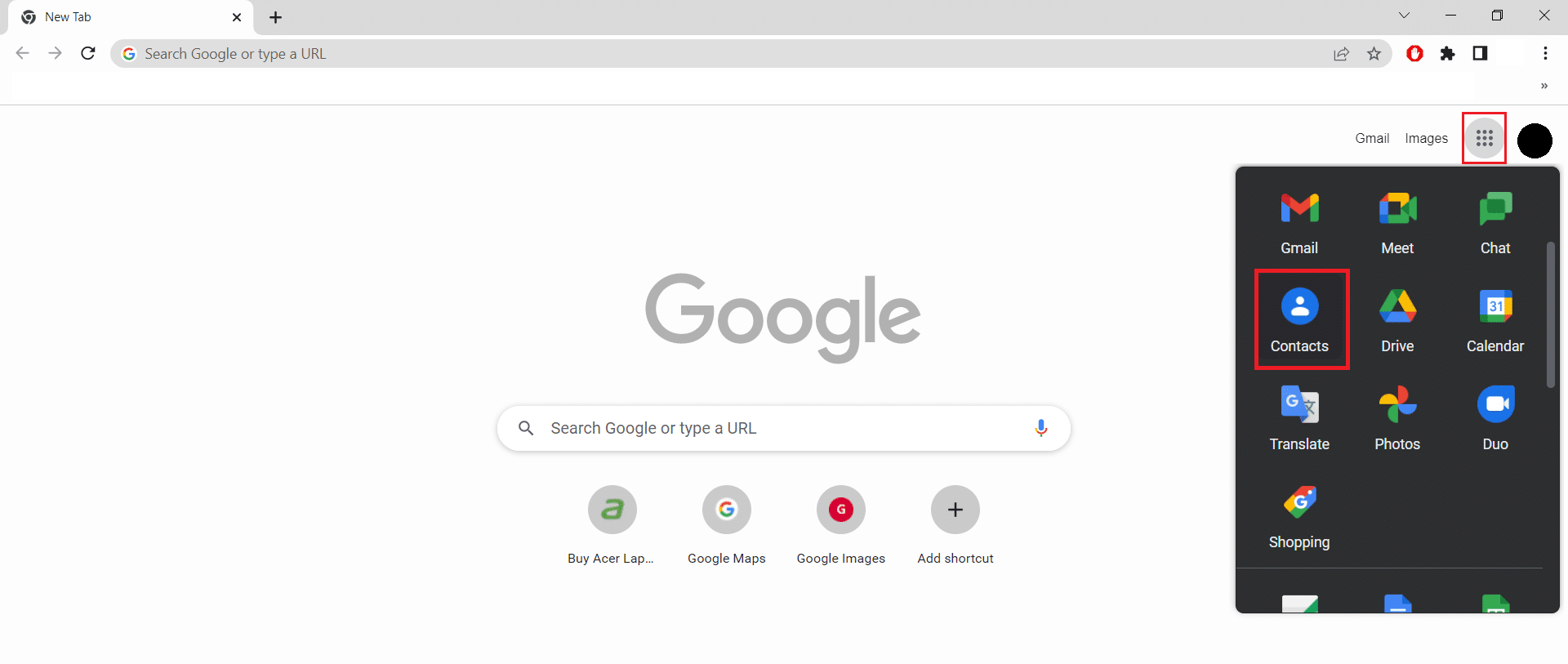
3. 单击窗口左侧窗格中的导入选项卡。
注意:如果你的智能手机上的联系人已同步到你的 Google 帐户,你可以轻松查看你帐户中的联系人。
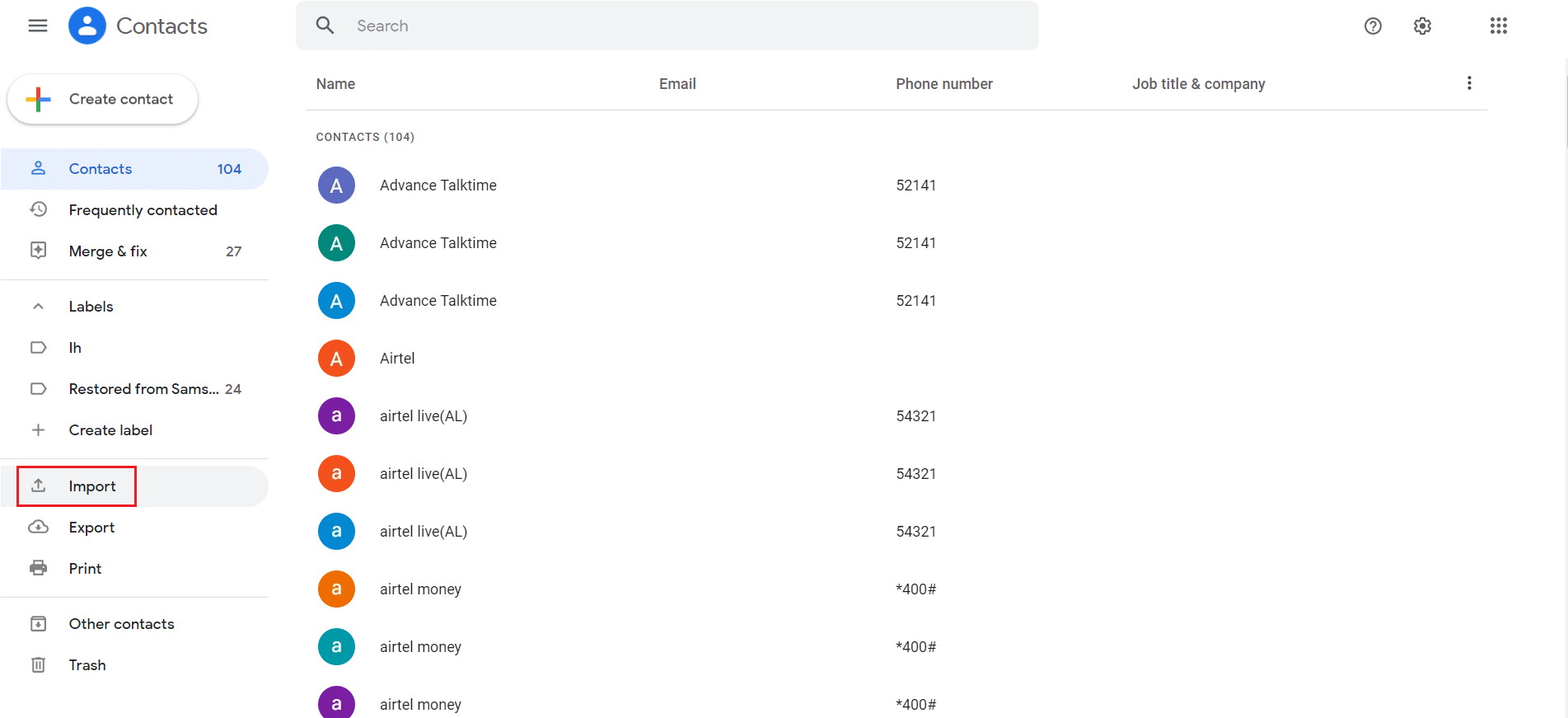
4. 单击导入联系人窗口上的选择文件按钮。
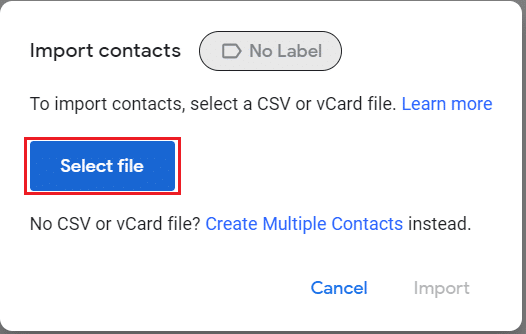
5. 在你的 PC 上浏览联系人文件,选择 VCF 文件并单击打开按钮。
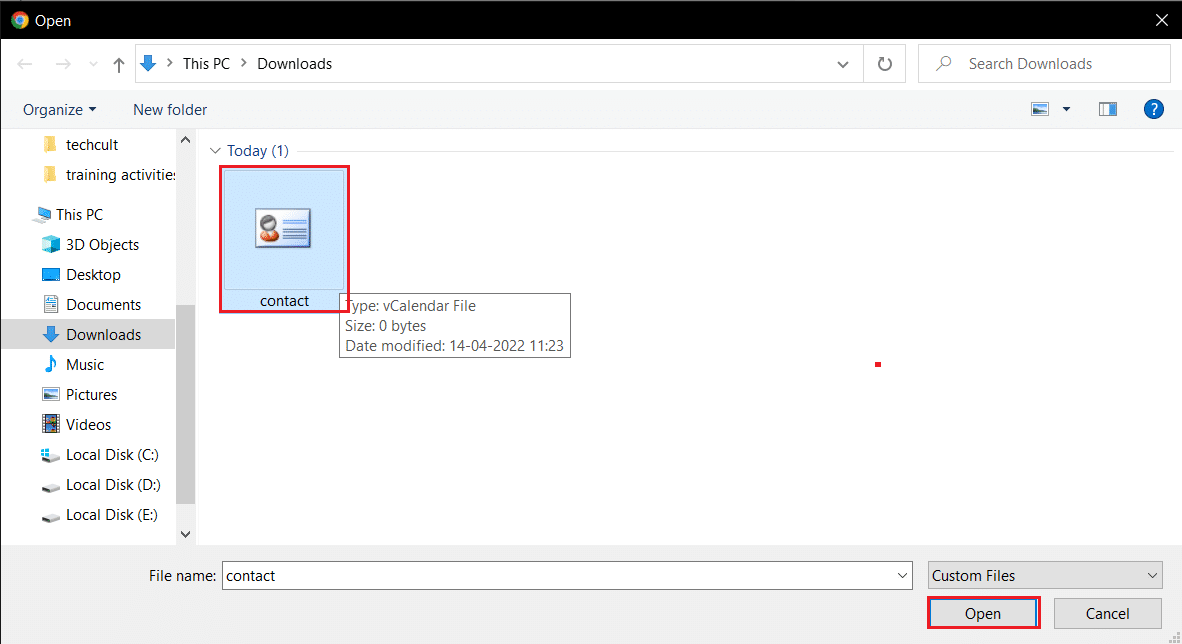
6. 单击导入联系人窗口上的导入按钮,将联系人导入你的 Google Accounts 应用程序。
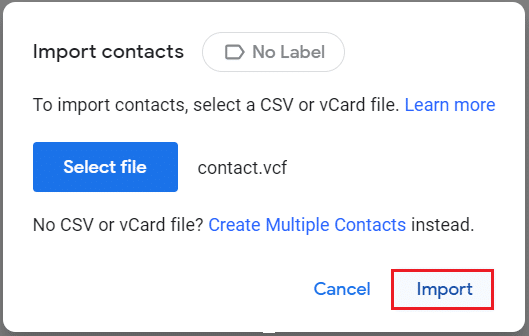
7.你可以看到列出的联系人并分类为电话号码等列。
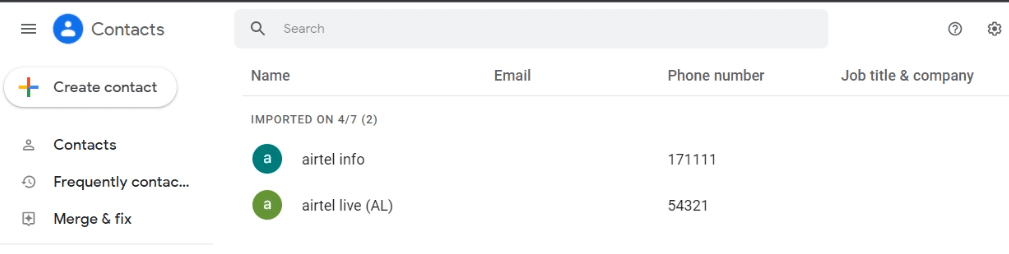
8. 你可以通过将光标移到单个条目上并单击“编辑联系人”选项来编辑单个条目中的联系人。
注意:编辑选项由数据右端的钢笔图标指示。
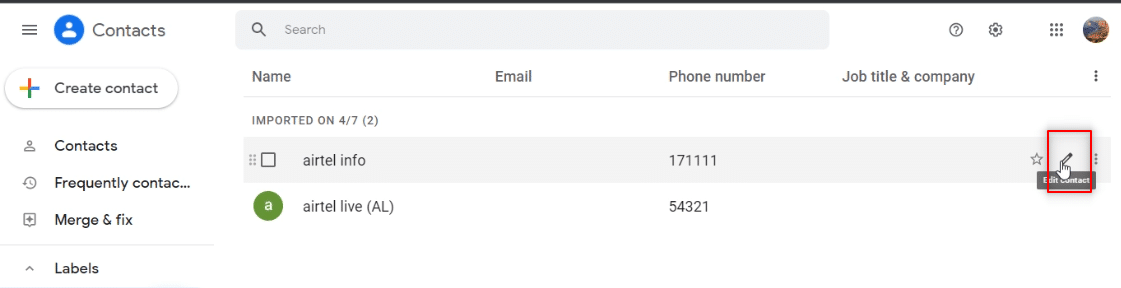
9. 你可以更改电话号码、姓名和头像等信息,然后单击“保存”按钮保存更改。
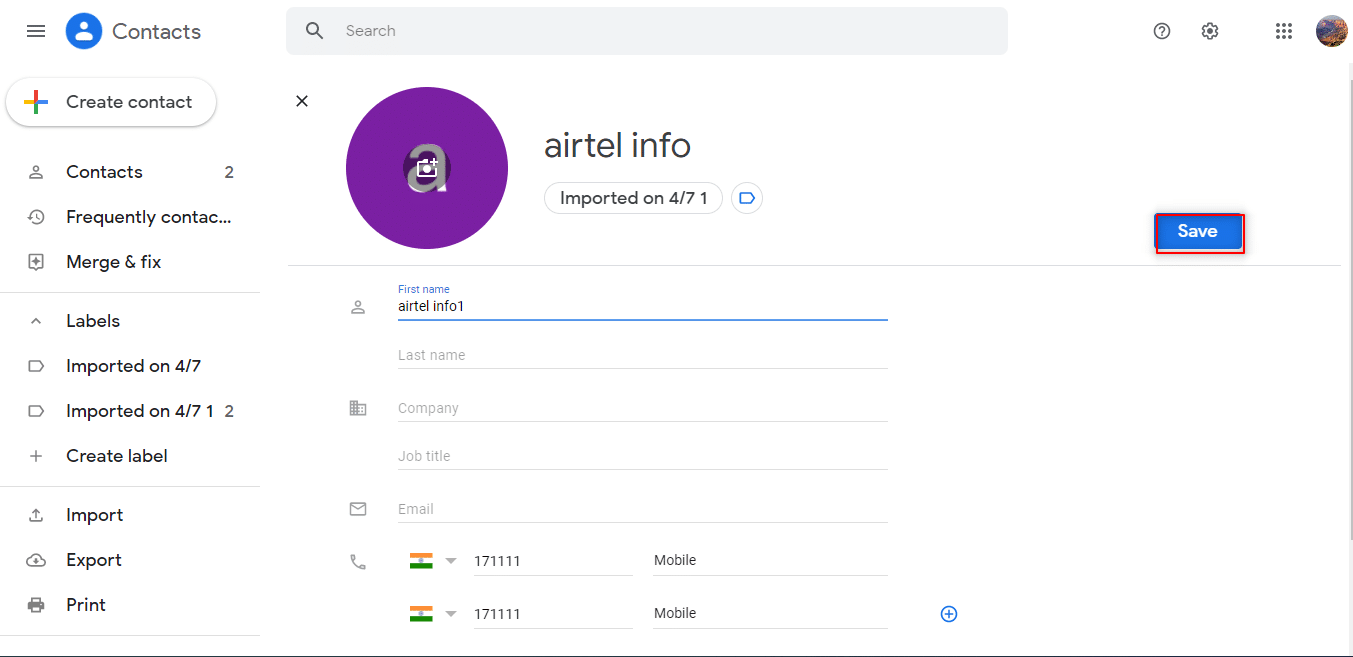
方法四:使用第三方工具
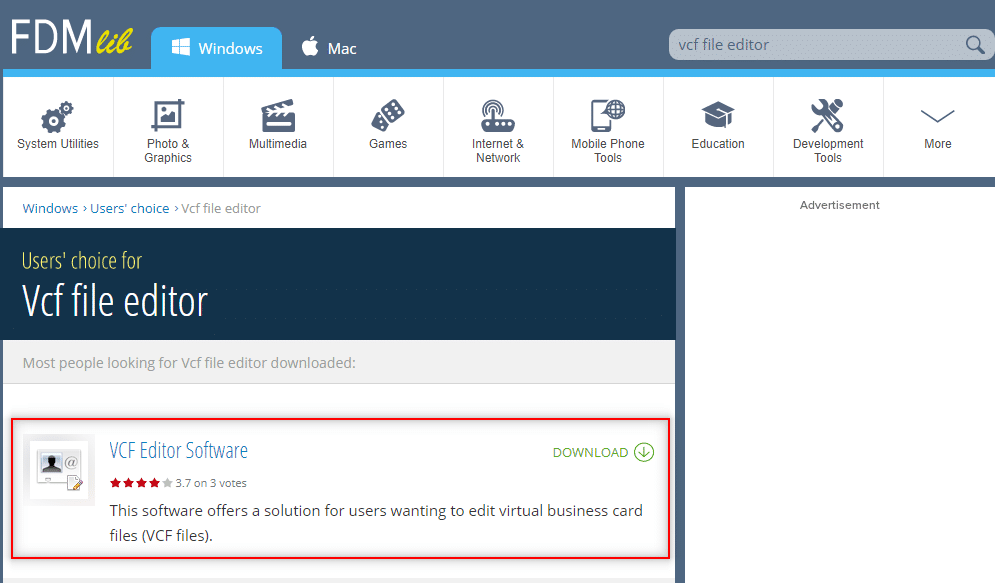
如何在Windows 10编辑VCF文件?你可以在 PC 上安装VCF Editor 软件,上传你的 vcf 文件并在软件中进行编辑。你可以使用该软件编辑所有基本信息,例如电话号码或姓名。
常见问题 (FAQ)
Q1、什么是一 .vcf 文件?
答。联系人以 .vcf 格式的数字形式存储在智能手机中。VCF 代表虚拟联系人文件,它将联系人信息存储在文件中。
Q2、如何编辑 VCF 文件?
答。你可以在 PC 上使用记事本或MS Excel编辑 VCF 文件。
Q3、我们可以编辑 VCF 文件中的头像吗?
答。要编辑个人资料图片,你需要使用你的Gmail帐户凭据使用Google 帐户应用程序。
这篇文章主要介绍如何编辑VCF文件,它教你如何编辑VCF文件。如果你在网上搜索过 vcf editor 之类的术语,你可能会发现这篇文章很有用。请随时提供你的建议并在评论部分发表你的疑问。

